前言
隨著DC的普及和平民化,數字圖像已經成為了人們日常生活中的一部分,人們也由簡單的拍照記錄生活的觀念逐漸轉變,向多元化的需求進軍,對審美和藝術上有了更多的需求。
數字圖像最大的優勢就在于處理數字圖像軟件日新月異的發展,能夠幫助人們更方便、更快捷的處理數字圖像,Adobe Photoshop就是其中的佼佼者。
為了讓數字圖像更加精彩,就需要對圖像主題加以強調,強調主題的方法其實很簡單,不外乎兩大類,一類是顏色,另一類是清晰度。我們所要做的就是把圖像中顏色或清晰度的對比加強,這樣就可以幫助我們把主題強化,讓圖像變得精彩起來。
上篇 顏色
顏色包含了三個要素,即色相、明度、飽和度。色相(Hue)是與顏色主波長有關的顏色物理和心理特性,通俗來講,紅、橙、黃、綠、青、藍、紫都是表示顏色外貌的屬性,就是色相。通常所說的冷色調和暖色調也是色相的范疇;明度(Brightness)是顏色的相對明暗程度;飽和度(Saturation)是指顏色的純度,通常我們稱為鮮艷度。
要使圖像強化主題內容,從顏色上加以對比,只需在色相、明度、飽和度中任取一種既可,也可以三種都同時使用。
色相對比
使用色相對比,最簡單的方法就是將冷色調和暖色調進行對比而達到對比的目的,籍此達到強化主題的目的。
下面這張照片中,人物的牙齒比較黃,在偏黃的顏色調整中,黃色屬于暖色色系,只需要將局部的顏色調整為冷色色系即可完成亮白的效果。在Photoshop調整顏色色調偏向的命令很多,如色相/飽和度、通道混合器、照片濾鏡等等,這里通過“照片濾鏡”命令對圖像局部進行顏色色偏向上的調整,加強局部顏色的冷暖對比,起到變亮變白的視覺效果
使用磁性套索工具將牙齒的選區選中
單擊圖層調板下方的創建新的填充或調整圖層()按鈕,在彈出的菜單中選擇“照片濾鏡”。在照片濾鏡的對話框中將濾鏡選擇為:藍色,濃度:40%,并將保持亮度的“”選中,單擊“確定”按鈕。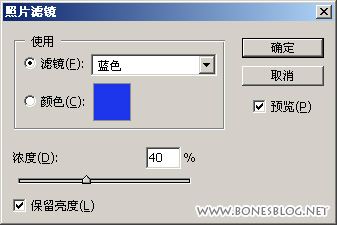

按Shift+Ctrl(Windows)/Command(Mac)+D鍵,重新載入選區,單擊圖層調板下方的創建新的填充或調整圖層()按鈕,在彈出的菜單中選擇“曲線”。在曲線對話框中將曲線略上彎曲,單擊“好”按鈕,完成調整。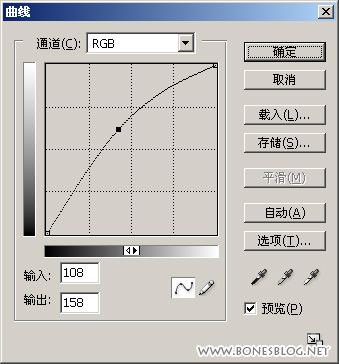

推薦設計

優秀海報設計精選集(8)海報設計2022-09-23

充滿自然光線!32平米精致裝修設計2022-08-14

親愛的圖書館 | VERSE雜誌版版式設計2022-07-11

生活,就該這麼愛!2022天海報設計2022-06-02
最新文章

5個保姆級PS摳圖教程,解photoshop教程2023-02-24

合同和試卷模糊,PS如何讓photoshop教程2023-02-14

PS極坐標的妙用photoshop教程2022-06-21

PS給數碼照片提取線稿photoshop教程2022-02-13
















